Jak przenieść Whatsapp z Androida na iPhone’a w 2022 roku
Istnieją cztery metody, których możesz użyć, jeśli chcesz wiedzieć, jak przenieść WhatsApp z Androida na iPhone’a. Możesz korzystać z aplikacji innych firm, takich jak Dr. Fone lub MobileTrans, możesz wysyłać dane pocztą e-mail lub przywracać z poprzedniej kopii zapasowej Dysku Google.
WhatsApp staje się coraz bardziej kluczowe narzędzie dla ludzi na całym świecie. Ta potężna aplikacja, która pozwala dzwoń, czatuj, rozmawiaj wideo i udostępniaj zdjęcia znajomym i rodzinie jest nieodzowną częścią komunikacji w USA i na całym świecie.
Innymi słowy, jeśli jesteś użytkownikiem WhatsApp, przeniesienie danych WhatsApp na dowolny nowy telefon jest niezbędny. Ale może to być trudne, jeśli przechodzisz z jednego mobilnego systemu operacyjnego na inny, na przykład z Androida na iPhone’a.
Aby Ci pomóc, przygotowałem ten przydatny przewodnik, aby łatwo Ci pomóc przenieś WhatsApp z Androida na iPhone’a. Jeśli zastosujesz się do tych samouczków co do joty, nie powinieneś mieć problemu z dostępem do swoich danych i korzystaniem z WhatsApp w mgnieniu oka.
Spis treści
4 sposoby na przeniesienie WhatsApp z Androida na iPhone’a
Tam są cztery różne metody łatwo przenieść WhatsApp z Androida na iOS. Możesz użyć aplikacji innej firmy, na przykład Dr Fone i MobileTranslub możesz to zrobić ręcznie, korzystając z poczty e-mail i Dysku Google. W tej części nauczę Cię, jak korzystać ze wszystkich czterech metod.
Korzystanie z transferu Dr. Fone WhatsApp
Ta aplikacja jest potężnym rozwiązaniem dla niektórych najpilniejsze problemy związane z konserwacją które nękają telefony z Androidem i iOS. Dr Fone zawiera funkcje, które pomogą Ci korzystać z telefonu w najlepszym wydaniu, nie więcej i nie mniej.
Z Dr Fone, możesz tworzyć kopie zapasowe nie tylko danych telefonu, ale także aplikacji do obsługi wiadomości błyskawicznych, takich jak WhatsApp, i łatwo przywrócić je na innym urządzeniu. Co więcej, możesz też problemy z naprawą, usuń blokady ekranu, zarządzaj dane urządzenia, A nawet root urządzenia z Androidem.
Do przesyłania danych WhatsApp będziesz potrzebować płatnej wersji aplikacji, więc upewnij się, że masz subskrypcję tutaj. Następnie wykonaj następujące kroki:
- Po otwarciu aplikacji podłącz urządzenie do komputera przez kabel USB. Dr Fone powinien automatycznie wykryć urządzenie. Upewnij się, że masz swój telefon debugowanie USB włączone dla tej części.

- Naciśnij przycisk ‘x’ w prawym górnym rogu tego ekranu, aby wrócić do ekranu głównego.

- Kliknij „Utwórz kopię zapasową wiadomości WhatsApp” opcja. To zainicjuje przewodnik pokazujący, jak wykonać następny proces.

- Oto, co powie przewodnik. Przejdź do Ustawienia zakładka interfejsu WhatsApp Twojego Androida znajdująca się pod ikona kebaba w prawym górnym rogu. Stamtąd przejdź do „Czaty” i kliknij ‘Chat Backup‘. Zaznacz pole, aby NIE zezwalaj na tworzenie kopii zapasowych na Dysk Google.
- Sprawdź, czy plik tworzenie kopii zapasowej się rozpoczyna na interfejsie dr Fone.

- Teraz na twoim Androidzie powinno pojawić się wyskakujące powiadomienie. Śmiało i dotknij ‘Zainstalować.’

- To zainicjuje kolejny przewodnik pokazujący, jak: zezwól na dostęp do pamięci telefonu. Postępuj zgodnie ze wskazówkami w przewodniku.
- Gdy to zrobisz, pojawi się kolejny przewodnik. To w zasadzie przeprowadzi Cię przez inicjał Proces konfiguracji WhatsApp. Zamiast oficjalnego numeru WhatsApp, lokalny numer wyśle Ci SMS z kodem weryfikacyjnym.
- Poczekaj na aplikację aby zakończyć tworzenie kopii zapasowej danych WhatsApp na komputerze. Dopiero po wykonaniu kopii zapasowej należy odłączyć urządzenie z Androidem.

- Możesz teraz przywrócić dane z kopii zapasowej na urządzeniu z systemem iOS. Podłącz urządzenie z systemem iOS do komputera za pomocą kabla USB i kliknij „Przywróć urządzenie” w interfejsie aplikacji komputerowej.

- Następnie zostaną wyświetlone różne pliki kopii zapasowej, które można przywrócić na urządzenie z systemem iOS. Wybierz plik, którego kopię zapasową właśnie utworzyłeś z Androida i naciśnij „Dalej.” Rozpocznie się przywracanie plików WhatsApp, których kopię zapasową utworzyłeś z Androida na iPhone’a.

- Gdy to zrobisz, otwórz WhatsApp na swoim iPhonie aby sprawdzić, czy nadal masz wszystkie czaty, zdjęcia i filmy z WhatsApp na Androida.
Korzystanie z MobileTrans

Dla tych, którzy chcą być na bieżąco z najnowszymi modelami telefonów, a profesjonalna usługa transferu danych to nieocenione narzędzie do przechowywania cennych danych, gdy przechodzisz z jednego urządzenia na drugie.
MobileTrans to jeden z przykładów tego typu aplikacji. w odróżnieniu Dr Fone Transfer WhatsApp, MobileTrans jest przeznaczony wyłącznie do ułatwiania płynny transfer danych między dwoma urządzeniami, czy to z Androida na Androida, iPhone’a na iPhone’a, czy z iPhone’a na Samsunga (urządzenie z Androidem) lub odwrotnie.
Działa zarówno na WWindows i Mac.
Ma nawet specjalną usługę, która pozwala użytkownikom tworzenie kopii zapasowych i przesyłanie danych z aplikacji do obsługi wiadomości społecznościowych. Aby uzyskać więcej informacji o MobileTrans, możesz przeczytać naszą szczegółową recenzję w prawo tutaj.
Aby kontynuować samouczek, musisz zasubskrybować wersja płatna pierwszy. Gdy to zrobisz, możesz zacząć.
- Uruchom MobileTrans na swoim komputerze i wybierz „Przeniesienie WhatsApp” patka.

- Wybierz, co chcesz zrobić ze swoimi danymi. Dostępne są trzy opcje: Transfer, Kopia zapasowa i Przywracanie. W tym przewodniku wybierzemy „Transfer.

- Podłącz urządzenia z systemem Android i iOS do komputera. MobileTrans automatycznie wykryje urządzenia. Jeśli tak się nie stanie, kliknij „Nie możesz rozpoznać urządzenia?” aby uzyskać przewodnik krok po kroku, jak włączyć debugowanie USB w telefonie, w zależności od marki.

- Interfejs wyświetli następnie dwa urządzenia i oznaczy je jako „miejsce docelowe” lub „źródło”. Odpowiednio wyznaczyć urządzenia. Jeśli ekran wyświetla niewłaściwą lokalizacjękliknij ‘Trzepnięcie’ wymienić to.

- W tym przypadku telefon z systemem Android powinien być źródło oraz iPhone powinien być miejsce przeznaczenia, Kliknij ‘Początek’ przycisk, aby rozpocząć transfer między WhatsApp Androida a WhatsApp iPhone’a.
Pamiętaj, że jeśli wcześniej korzystałeś z WhatsApp na swoim iPhonie, dane tam będą usunięte i zastąpione przez dane importowane z Androida.
- To powinno zająć kilka minut do końca transfer, w zależności od wielkości Twoich danych. Po zakończeniu przelewu zostaniesz poinformowany, że możesz bezpiecznie odłączyć Twoje urządzenia.
- Transfer WhatsApp jest teraz ukończone. Gdy otworzysz WhatsApp na swoim iPhonie, pojawi się monit o przywrócić dane które właśnie przesłałeś z urządzenia z Androidem.
- Zezwól na dostęp WhatsApp na Twoim iPhonie. Po zakończeniu procesu możesz teraz uzyskać dostęp do danych WhatsApp, które miałeś na swoim Androidzie z aplikacji na iPhone’a.
Korzystanie z poczty e-mail
Możesz także użyć swojego e-mail do przesyłania konkretnych rozmów z WhatsApp na Androida na iPhone’a. Chociaż nie możesz przywrócić wyeksportowanych danych z telefonu z Androidem do WhatsApp iPhone’a za pomocą tej metody, nadal możesz je odczytać w formie tekstowej na swoim iPhonie.
Oto jak to robisz.
- Otwórz WhatsApp na swoim urządzeniu z Androidem i otwórz rozmowę które chcesz przenieść.

- Stuknij w ikona kebaba w prawym górnym rogu interfejsu. Stamtąd dotknij ‘Więcej’ następnie „Eksportuj czat”.

- WhatsApp przedstawi Ci opcje eksportowania rozmowy. Uzyskiwać „Gmail”, lub dowolny klient poczty, który preferujesz. Pamiętaj, że istnieje Limit rozmiaru 20 MB, więc możliwe jest, że nie wszystkie pliki multimedialne zostaną wyeksportowane.
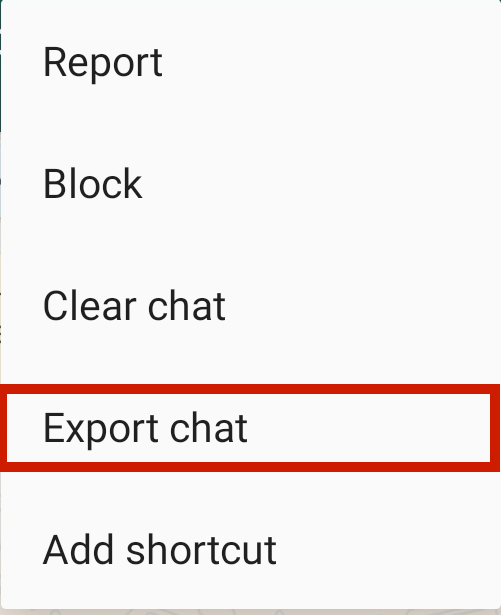
- Zostaniesz przekierowany do napisz e-mail. Możesz wprowadzić adres e-mail, na który chcesz go wysłać, lub zapisać go w swoich wersjach roboczych.
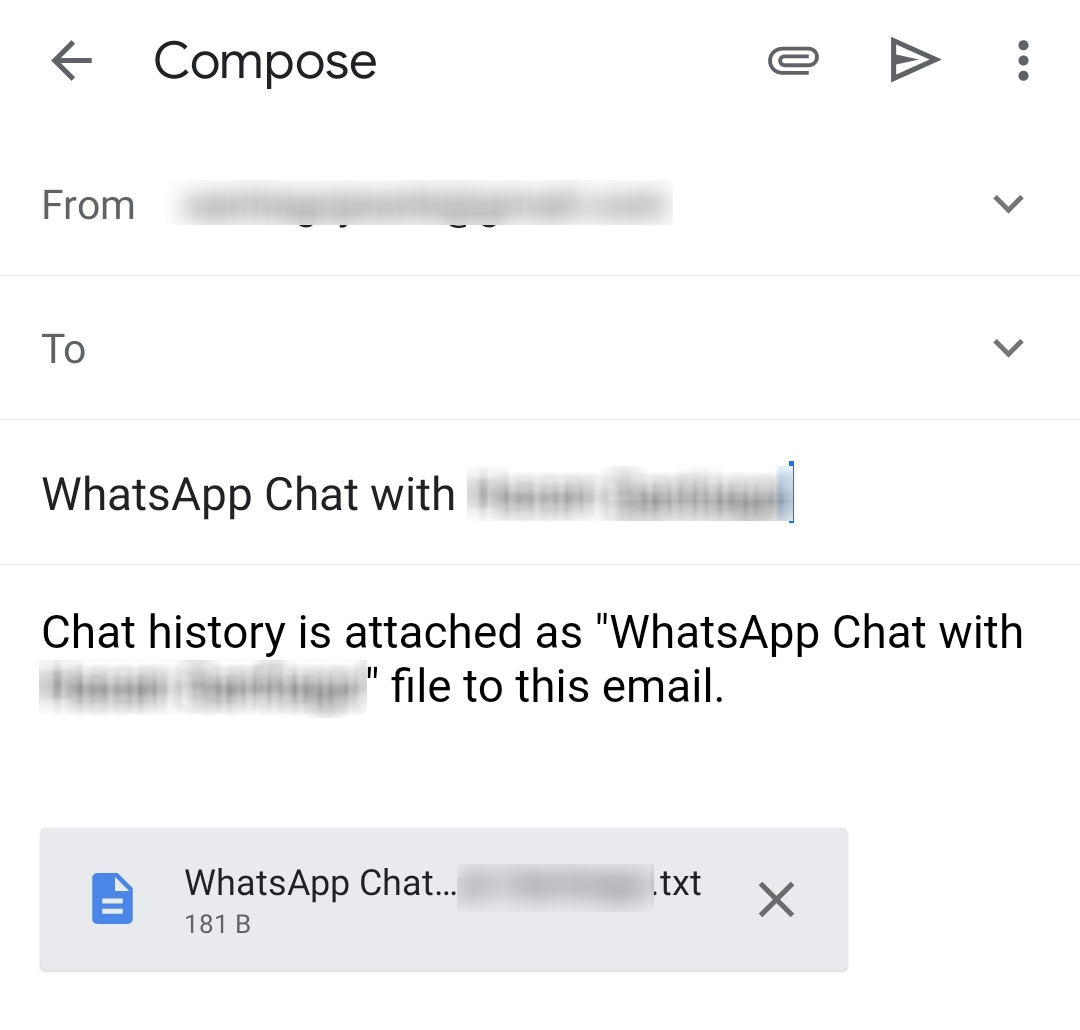
- Z iPhone’a zaloguj się na to samo konto e-mail i pobierz załączony plik tekstowy. Nie możesz załadować rozmów w wersji WhatsApp na iOS, ale przynajmniej możesz teraz czytać je na swoim iPhonie, kiedy tylko chcesz.
Korzystanie z Dysku Google
Ze względu na różne protokoły szyfrowania Twój telefon z systemem iOS nie mogę użyć danych WhatsApp z Twojego Androida, który jest przesłany na Dysk Google – tak jak nie możesz bezpośrednio pobrać czegoś z iCloud na Androida lub odwrotnie, z Dysku Google na iCloud.
Jednak możesz przywróć go na inny telefon z Androidem a następnie użyj tego telefonu, aby przywrócić dane kopii zapasowej na urządzenie z systemem iOS za pomocą aplikacji innej firmy. Będzie to przydatne, jeśli masz tylko kopię zapasową danych z telefonu z Androidem i nic więcej.
Bardziej szczegółowy przewodnik znajdziesz w naszym poście na temat W jaki sposób przywrócić WhatsApp z Dysku Google na iPhone’a.
Najczęściej zadawane pytania
Jak mogę przenieść Whatsapp z Androida na iPhone’a?
Możesz przesyłać dane z WhatsApp Androida na iPhone’a za pomocą aplikacja do przesyłania stron trzecich, lubić Dr Fone i MobileTrans, przez eksportowanie go przez e-mail, lub przez tworzenie kopii zapasowej danych WhatsApp na Dysku Google, przywracając go na innym urządzeniu z Androidem i korzystając z aplikacji innej firmy.
Czy mogę przenieść Whatsapp z Androida na iPhone’a za pomocą kopii zapasowej?
You nie można bezpośrednio przenieść WhatsApp z Androida na iPhone’a za pomocą pliku kopii zapasowej z Dysku Google. Urządzenia z Androidem i iOS są niezgodny z powodu różnych języków szyfrowania. Najpierw musisz przywrócić kopię zapasową Dysku na inne urządzenie z Androidem i użyć aplikacji innej firmy, aby przenieść ją na iOS.
Jak przenieść WhatsApp z Androida na iPhone’a
W dzisiejszych czasach przełączanie się między urządzeniami, a nawet między markami jest częścią życia.
Robiąc to, ważne jest, abyśmy zawsze mogli zachować nasze cenne dane podczas przenoszenia z jednego urządzenia na drugie. Dlatego ważne jest, aby się uczyć jak przenieść WhatsApp z Androida na iPhone’a.
Tak długo, jak postępujesz zgodnie z moimi instrukcjami, możesz mieć pewność, że zachowasz swoje dane WhatsApp na dowolnych urządzeniach, które posiadasz. Po raz kolejny, chociaż możesz skorzystać z innych metod, korzystanie z aplikacji innych firm, takich jak Dr Fone i MobileTrans to najszybszy sposób na wykonanie pracy.
A jeśli chcesz zabrać swoje kontakty razem z WhatsApp, przeczytaj nasz artykuł o tym, jak przenieść kontakty z iPhone’a na Androida.
Podobał Ci się ten artykuł? Nie zapomnij zostawić nam komentarza poniżej!
Derniers articles


